Ausgabe-verwaltungsfunktionen, 1) was sind die „ausgabe-verwaltungsfunktionen, 2) anzeige der ausgabe-verwaltungsfunktionen – TA Triumph-Adler DC 2075 Benutzerhandbuch
Seite 108
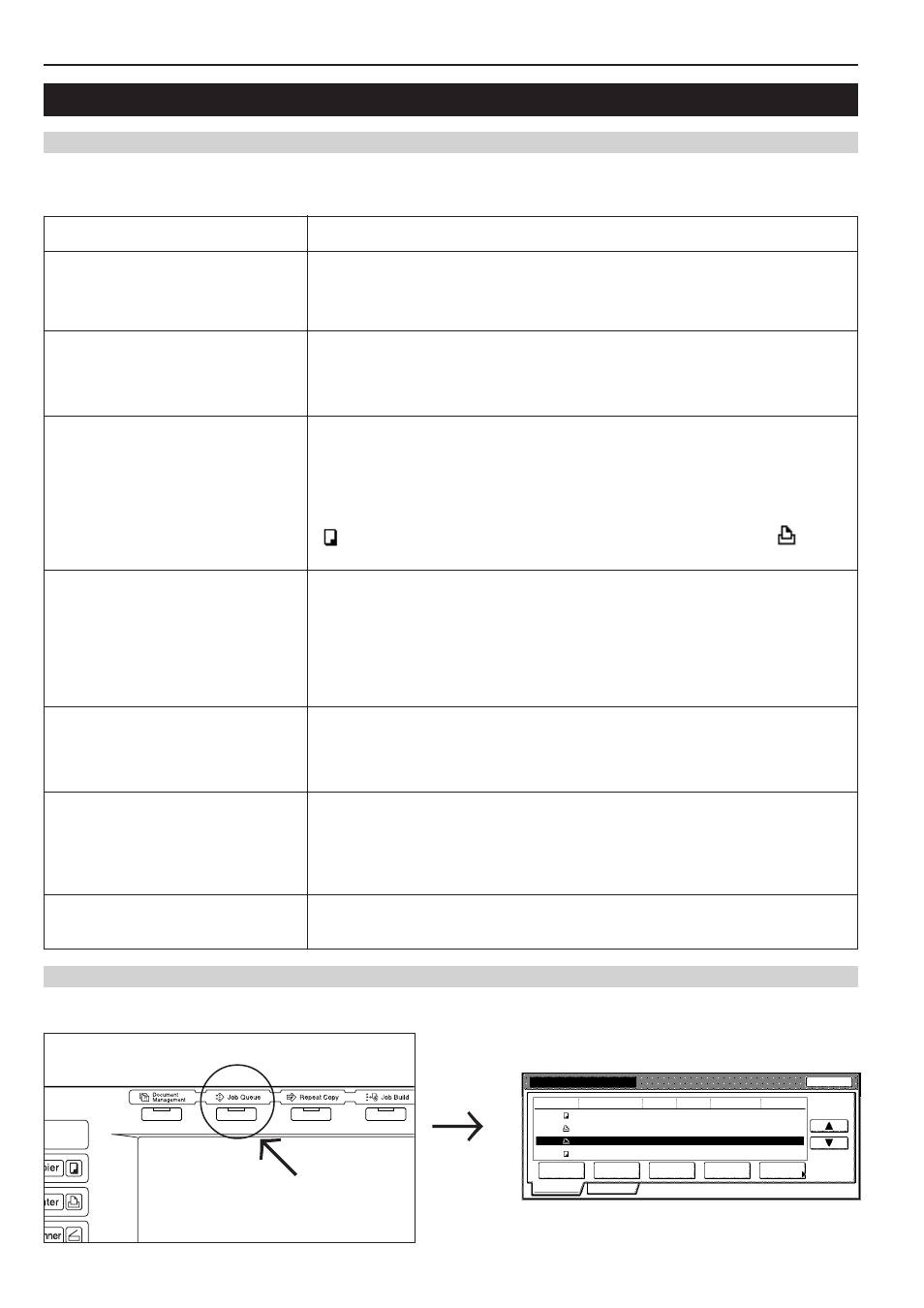
Abschnitt 6 DOKUMENT- UND AUSGABE-VERWALTUNGSFUNKTIONEN
6-16
2. Ausgabe-Verwaltungsfunktionen
(1) Was sind die „Ausgabe-Verwaltungsfunktionen” ?
Die „Ausgabe-Verwaltungsfunktionen” beziehen sich auf jene Funktionen, die auf dem Bildschirm „Status dru.” und dem Bildschirm „Jobhistorie”
enthalten sind. Diese Funktionen verwalten die Informationen zu der Druckbedingungen und dem Auftragsabschluss.
(2) Anzeige der Ausgabe-Verwaltungsfunktionen
Drücken Sie die Bedienungsfläche [Job Queue]. Der Bildschirm „Status dru.” wird angezeigt.
Managment drucken
123
_ _ _ _ _ _ _ _ _ _
100
100
10/10 23:00
124
User1
30
5
10/10 23:00
Warten
128
_ _ _ _ _ _ _ _ _ _
1
5
10/10 23:00
Warten
127
User2
2
3
10/10 23:00
Warten
Job
Benutzer
Original
Satz
Status
10/10 23:50
Ende
Vor
bewegen
Status dru.
Zurück
bewegen
Abbrechen
Löschen
Druck
unterbrec.
Prüf/änd.
Prüfen
Jobhistorie
Registration
Zweck
Wenn Sie wissen möchten, wie viele
Aufträge vor dem Ihrigen programmiert sind.
Wenn Sie wissen möchten, ob Ihr Auftrag
(der mit der Auftragsreservierungsfunktion
programmiert wurde) ausgedruckt wurde
oder nicht.
Wenn Sie den Status Ihres Druckauftrags
überprüfen möchten, während Sie die
Druckerfunktionen dieses Kopierers
verwenden und von einem Computer
ausdrucken.
Wenn Sie den Inhalt eines programmierten
Kopier- oder Druckauftrags überprüfen
möchten.
Wenn die Sonderzubehörteile
Dokumentfertiger und Multiauftragsablage in
Ihrem Kopierer installiert sind und Sie den
Ausstoßort für Ihren Auftrag wissen möchten
Wenn Sie einen programmierten Kopier-
oder Druckauftrag sofort ausdrucken
möchten.
Wenn Sie einen programmierten Kopier-
oder Druckauftrag löschen möchten.
Sie können die Dokumente, die auf den Ausdruck warten, auf dem Bildschirm „Status dru.”
überprüfen.
Die Aufträge in der Liste werden von oben nach unten durchgeführt, so dass Sie einfach sehen
können, an welcher Stelle in der Reihenfolge sich Ihre Dokumente befinden.
Sie können auf dem Bildschirm „Status dru.” und dem Bildschirm „Jobhistorie” überprüfen,
welche Aufträge abgeschlossen oder gelöscht wurden. Falls Ihr Auftrag nicht auf dem Bildschirm
„Jobhistorie” erscheint, überprüfen Sie den Bildschirm „Status dru.”. Falls er auf dem Bildschirm
„Status dru.” Angezeigt wird, wurde Ihr Auftrag noch nicht gedruckt.
Bei Verwendung der Ausgabe-Verwaltungsfunktionen werden die Aufträge, die mit Hilfe der
Druckerfunktionen dieses Kopierers und dem Ausdrucken von einem Computer durchgeführt
werden, genauso angezeigt wie andere Kopieraufträge. Diese Druckaufträge können wie
normale Kopieraufträge auf dem Bildschirm „Status dru.” überprüft werden, und die Aufträge, für
die der Druckvorgang abgeschlossen wurde – sowie auch die Aufträge, die zwischendurch
abgebrochen wurden – können auf dem Bildschirm „Jobhistorie” überprüft werden. (Ein Symbol
„
” unter der Überschrift „Job” zeigt einen Kopierauftrag an, während ein Symbol „
” einen
Druckauftrag anzeigt.)
Die Art des Auftrags, der Benutzername, die Anzahl der Originale, die Anzahl der
anzufertigenden Kopien, das Datum der Programmierung des Auftrags sowie der Status den
Druckauftrags können auf dem Bildschirm „Status dru.” überprüft werden. Falls Sie zu einem
bestimmten Druckauftrag ausführlichere Informationen haben möchten, wählen Sie diesen
Auftrag einfach an, und tippen Sie die Bedienungsfläche „Prüf/änd. prüfen” an, damit der Name
des Auftrags, das Format des Papiers, auf das dieser Auftrag durchgeführt wird, und, falls
angegeben, Ausstoßort für die fertigen Kopien angezeigt werden.
Wählen Sie Ihren Auftrag auf dem Bildschirm „Jobhistorie”, und tippen Sie die Bedienungsfläche
„Details prüfen” an, um den Ausstoßort zu finden.
Wählen Sie den Auftrag, den Sie sofort ausdrucken möchten, auf dem Bildschirm „Status dru.”,
und tippen Sie die Bedienungsfläche „Vor bewegen” an, um diesen Auftrag an die Spitze der
Liste zu bewegen. Oder tippen Sie die Bedienungsfläche „Druck unterbrec.” an, um das
Ausdrucken des gegenwärtigen Auftrags abzubrechen, und beginnen Sie mit dem Ausdrucken
des gewählten Auftrags.
Wählen Sie den Auftrag, den Sie löschen möchten, auf dem Bildschirm „Status dru.”, und tippen
Sie die Bedienungsfläche „Abbrechen Löschen” an. Der gewählte Auftrag wird gelöscht.
Verfahren